Cách tắt tính năng "Tab Bài viết" trên Facebook
Tab Post (Tab Bài viết) là tính năng mới, vừa được Facebook bổ sung vào giao diện mạng xã hội của hãng. Một Tab Bài viết về cơ bản là một cửa sổ nhỏ tự động nhảy ra (pop-up) trên Facebook. Pop-up này sẽ hiển thị cho người dùng bài viết họ được Tag (Gắn thẻ) và đang theo dõi.

Tab Post sẽ nhảy ra mỗi khi có hoạt động mới trên bài viết. Người dùng không cần phải nhấp vào Trung tâm thông báo hoạt động mới (Notification) để mở nó. Tab Post nằm bên cạnh cửa sổ Chat (Trò chuyện) và bạn có thể đóng hoặc thu nhỏ nó tương tự như cửa sổ Chat.
Tab Post được thiết kế để giúp bạn kiểm tra và phản hồi hoạt động mới trên một bài viết nào đó, không cần rời khỏi Trang tin (News feed). Chức năng này được bật tự động và trường hợp bạn được nhiều bạn bè Tag, nó sẽ nhảy ra liên tục. Nếu cảm thấy khó chịu với việc đó, bạn có thể tắt Tab Post theo hướng dẫn của AddictiveTips sau đây.
Trước tiên, bạn truy cập vào Facebook và đăng nhập vào tài khoản của mình. Tuỳ chọn cho phép bạn tắt Tab Post trên Facebook nằm ở trên thẻ Chat.
Cách tắt Tab Post
Từ thẻ Chat, bạn nhấn nút hình bánh xe răng cưa và chọn Turn Off Post Tabs (Tắt Tab Bài viết) từ trình đơn mở ra.
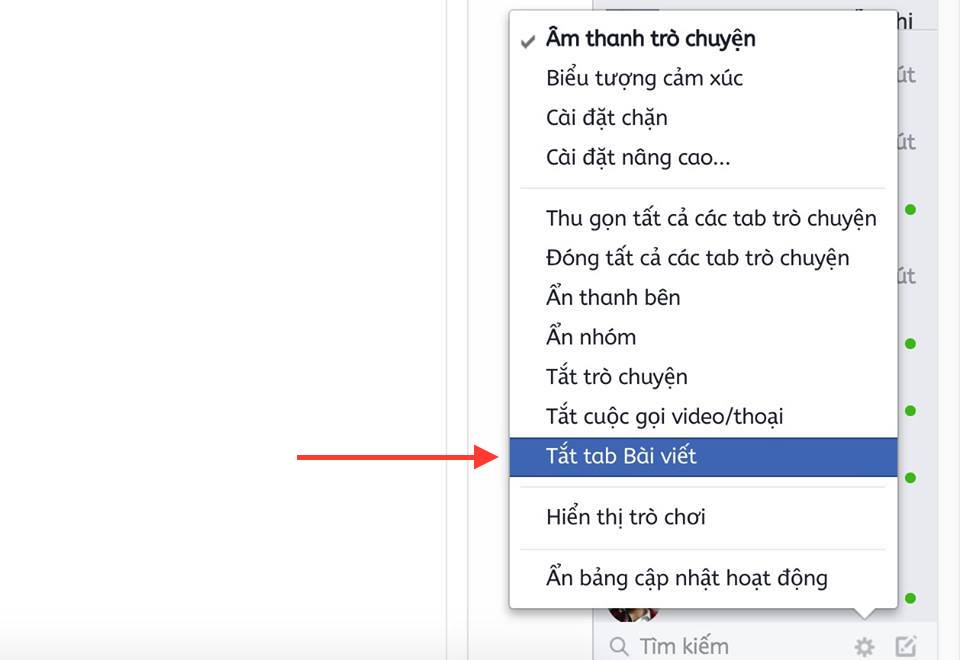
Nếu bạn đang mở một Tab Bài viết, việc tắt Tab Post đồng thời cũng sẽ đóng Tab Bài viết đó.
Cách bật lại Tab Post
Để mở lại Tab Post trên Facebook, bạn hãy thực hiện các bước tương tự như trên. Tại thẻ Chat, bạn nhấn nút bánh xe răng cưa. Chọn Turn On Post Tabs (Bật Tab Bài Viết) từ trình đơn hiện ra.

Cách ẩn Tab Post
Bạn có thể thu gọn một Tab Post để cửa sổ này không chiếm dụng không gian của trình duyệt bằng cách bấm chuột vào vị trí trống bất kỳ trên tiêu đều của nó.
Bạn cũng có thể ẩn một Tab Post. Thao tác này sẽ đóng Tab Post và tắt nó vĩnh viễn trên một bài viết cụ thể nào đó. Khi bạn ẩn Tab Post, bạn sẽ có tuỳ chọn để tắt thông báo cho bài viết đó.
Để ẩn một Tab Post, bạn nhấp nút bánh xe răng cưa trên Tab Post đang mở. Chọn tuỳ chọn Hide This Tab (Ẩn Tab này) từ trình đơn mở ra. Cũng tại trình đơn này, bạn sẽ thấy tuỳ chọn See Full Post (Xem Toàn Bộ Bài viết). Nếu bạn chọn nó, Facebook sẽ đưa bạn đến bài viết gốc tương ứng với Tab Post.

Bạn có thể đóng tạm thời một Tab Post, tuy nhiên nó sẽ tự động mở lại nếu có hoạt động mới trên bài đăng đó.
Tab Post (Tab Bài viết) là tính năng mới, vừa được Facebook bổ sung vào giao diện mạng xã hội của hãng. Một Tab Bài viết về cơ bản là một cửa sổ nhỏ tự động nhảy ra (pop-up) trên Facebook. Pop-up này sẽ hiển thị cho người dùng bài viết họ được Tag (Gắn thẻ) và đang theo dõi.
Tab Post sẽ nhảy ra mỗi khi có hoạt động mới trên bài viết. Người dùng không cần phải nhấp vào Trung tâm thông báo hoạt động mới (Notification) để mở nó. Tab Post nằm bên cạnh cửa sổ Chat (Trò chuyện) và bạn có thể đóng hoặc thu nhỏ nó tương tự như cửa sổ Chat.
Tab Post được thiết kế để giúp bạn kiểm tra và phản hồi hoạt động mới trên một bài viết nào đó, không cần rời khỏi Trang tin (News feed). Chức năng này được bật tự động và trường hợp bạn được nhiều bạn bè Tag, nó sẽ nhảy ra liên tục. Nếu cảm thấy khó chịu với việc đó, bạn có thể tắt Tab Post theo hướng dẫn của AddictiveTips sau đây.
Trước tiên, bạn truy cập vào Facebook và đăng nhập vào tài khoản của mình. Tuỳ chọn cho phép bạn tắt Tab Post trên Facebook nằm ở trên thẻ Chat.
Cách tắt Tab Post
Từ thẻ Chat, bạn nhấn nút hình bánh xe răng cưa và chọn Turn Off Post Tabs (Tắt Tab Bài viết) từ trình đơn mở ra.
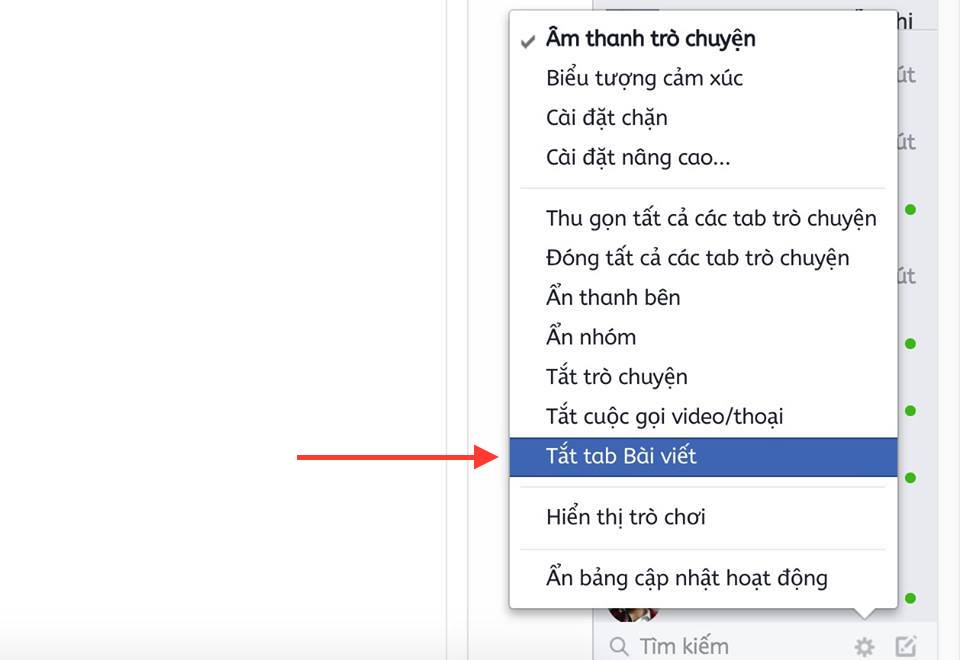
Nếu bạn đang mở một Tab Bài viết, việc tắt Tab Post đồng thời cũng sẽ đóng Tab Bài viết đó.
Cách bật lại Tab Post
Để mở lại Tab Post trên Facebook, bạn hãy thực hiện các bước tương tự như trên. Tại thẻ Chat, bạn nhấn nút bánh xe răng cưa. Chọn Turn On Post Tabs (Bật Tab Bài Viết) từ trình đơn hiện ra.

Cách ẩn Tab Post
Bạn có thể thu gọn một Tab Post để cửa sổ này không chiếm dụng không gian của trình duyệt bằng cách bấm chuột vào vị trí trống bất kỳ trên tiêu đều của nó.
Bạn cũng có thể ẩn một Tab Post. Thao tác này sẽ đóng Tab Post và tắt nó vĩnh viễn trên một bài viết cụ thể nào đó. Khi bạn ẩn Tab Post, bạn sẽ có tuỳ chọn để tắt thông báo cho bài viết đó.
Để ẩn một Tab Post, bạn nhấp nút bánh xe răng cưa trên Tab Post đang mở. Chọn tuỳ chọn Hide This Tab (Ẩn Tab này) từ trình đơn mở ra. Cũng tại trình đơn này, bạn sẽ thấy tuỳ chọn See Full Post (Xem Toàn Bộ Bài viết). Nếu bạn chọn nó, Facebook sẽ đưa bạn đến bài viết gốc tương ứng với Tab Post.

Bạn có thể đóng tạm thời một Tab Post, tuy nhiên nó sẽ tự động mở lại nếu có hoạt động mới trên bài đăng đó.
Nguồn: Vnreview



